cad粗实线怎么设置
来源:网络收集 点击: 时间:2024-04-02【导读】:
在CAD中设置粗实线需要进行线宽显示相关操作,可以通过4个步骤完成,本答案以win10电脑进行演示,以下是具体的操作步骤:品牌型号:联想小新15系统版本:win10软件版本:CADR2021方法/步骤1/4分步阅读
 2/4
2/4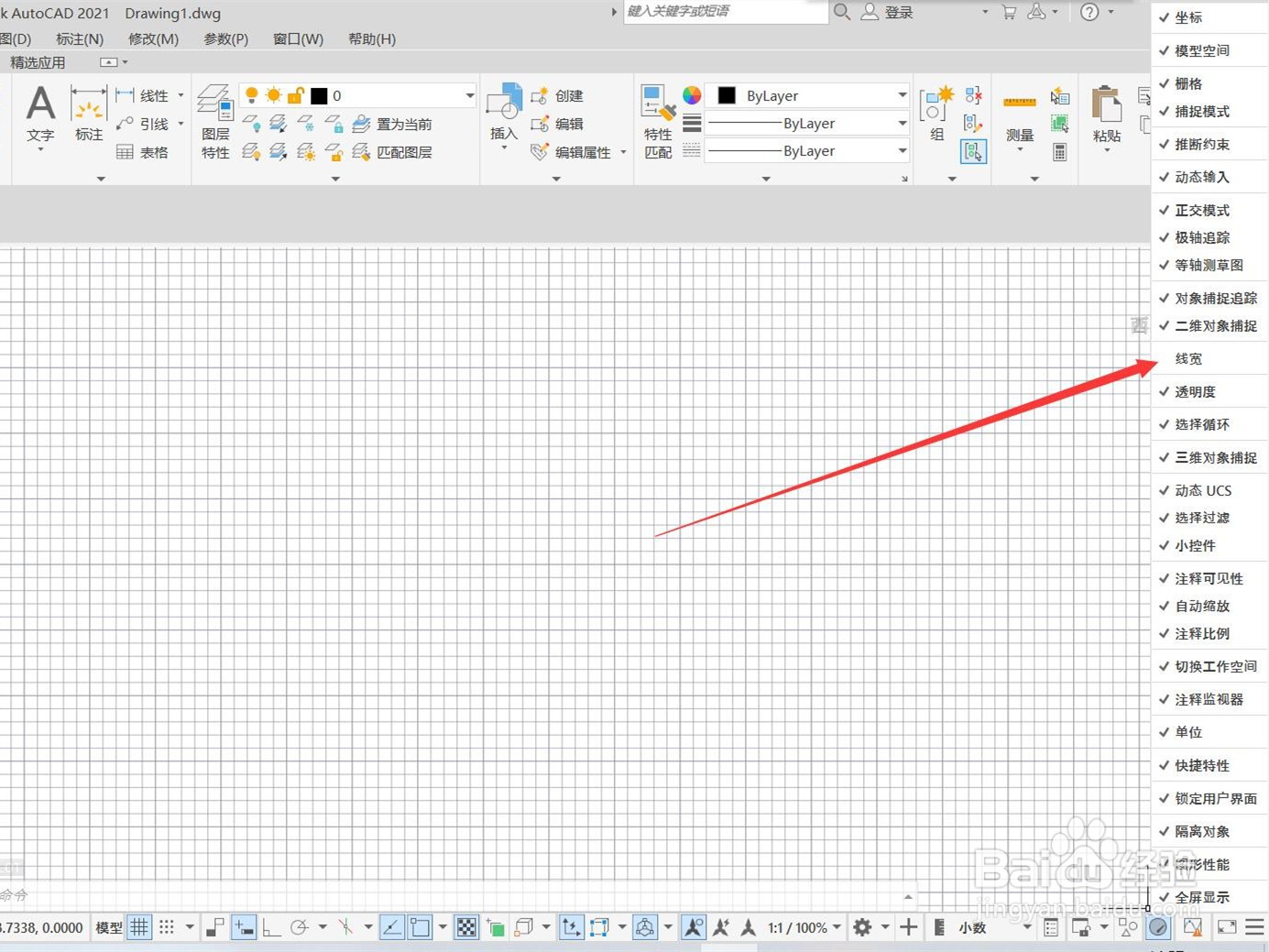 3/4
3/4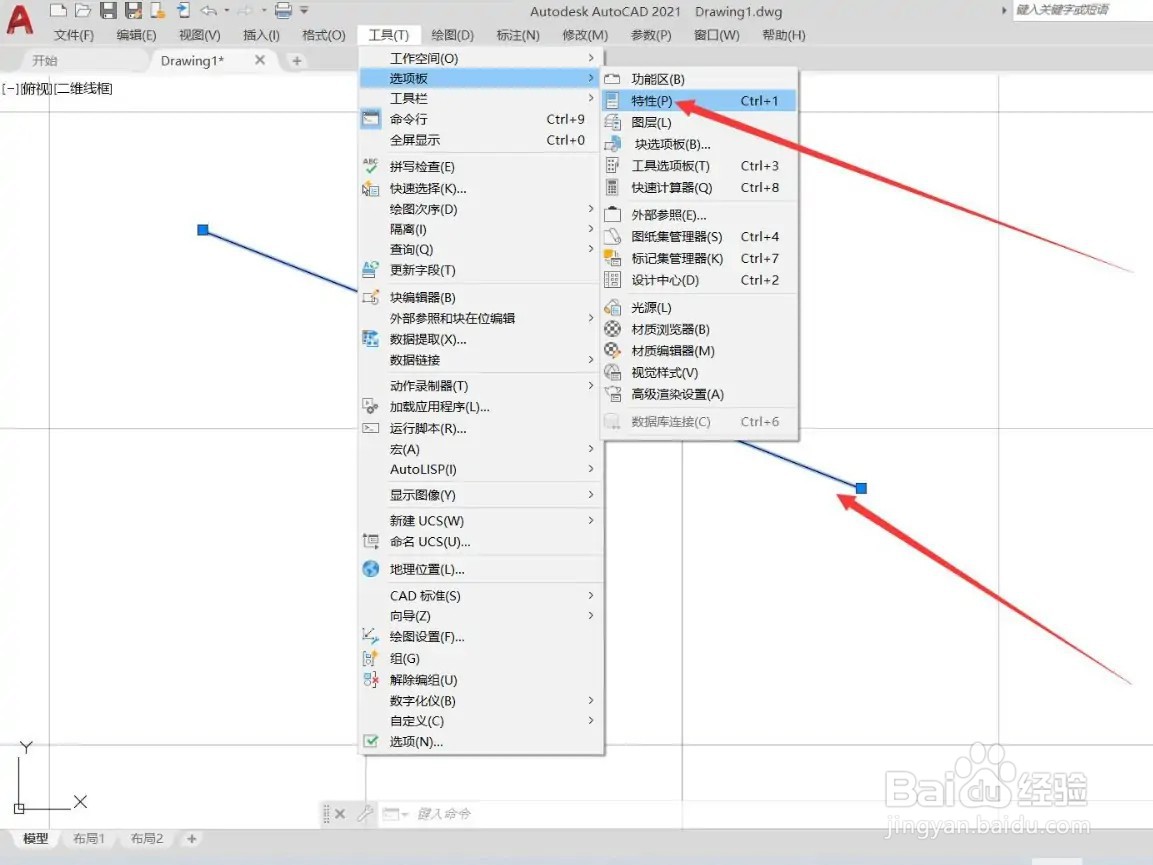 4/4
4/4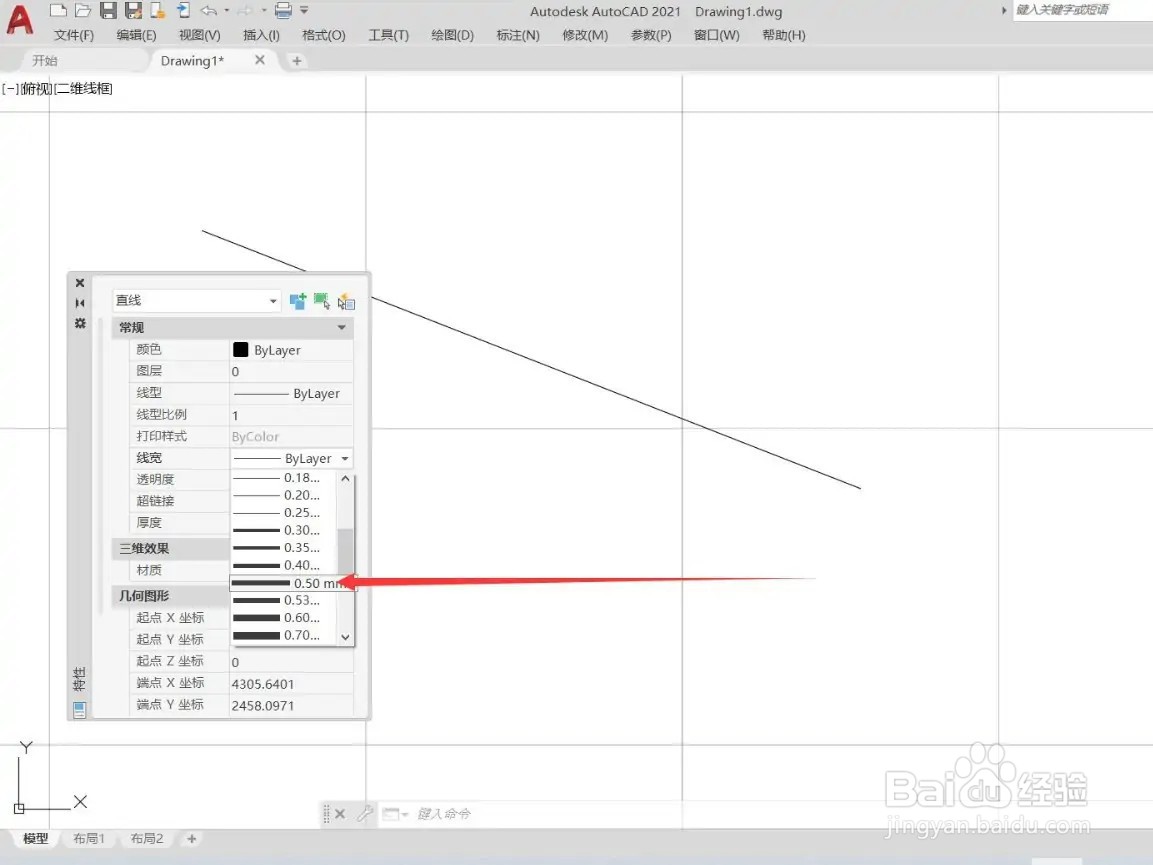
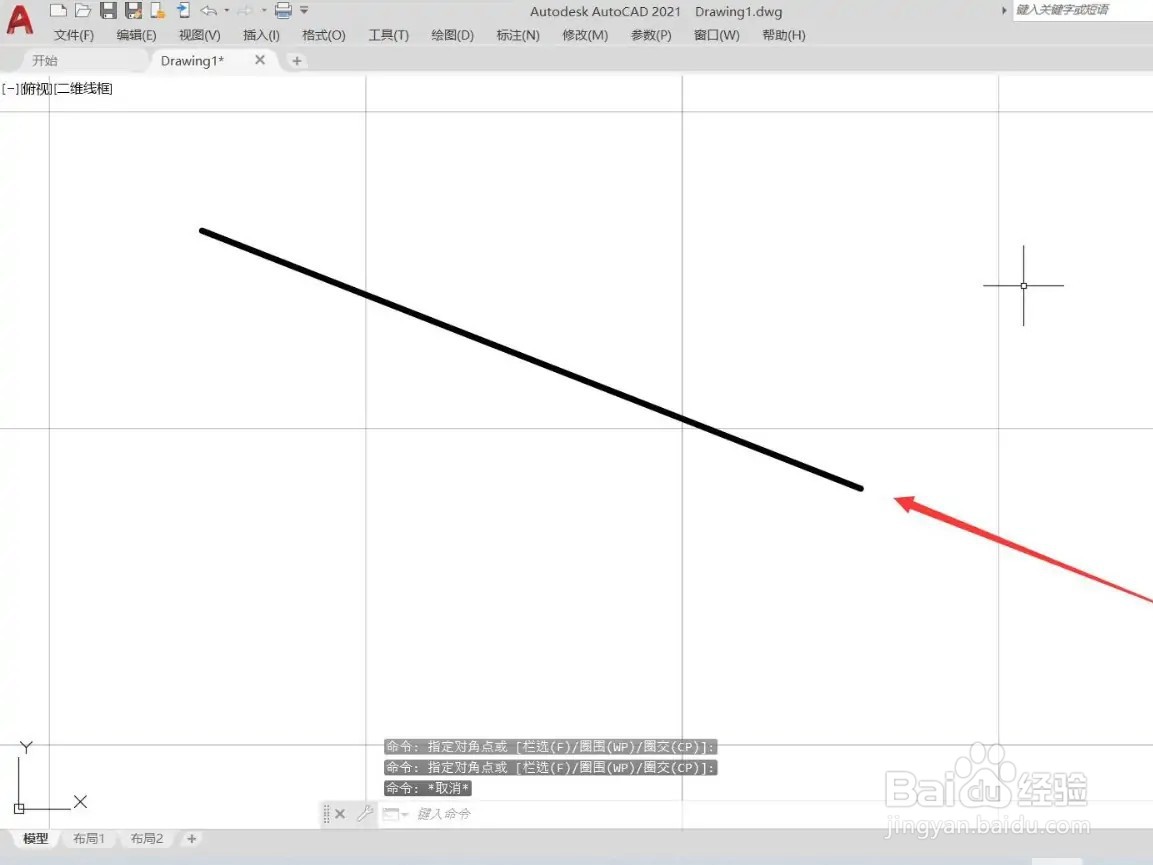 CAD线宽设置
CAD线宽设置
绘制直线
在CAD布局界面点击菜单栏中的【绘图】-【直线】,使用鼠标点击在布局中画一条任意直线。

 2/4
2/4开启线宽显示设置
在布局界面点击右下角三横线按钮,在弹出的窗口中勾选【线宽】选项。
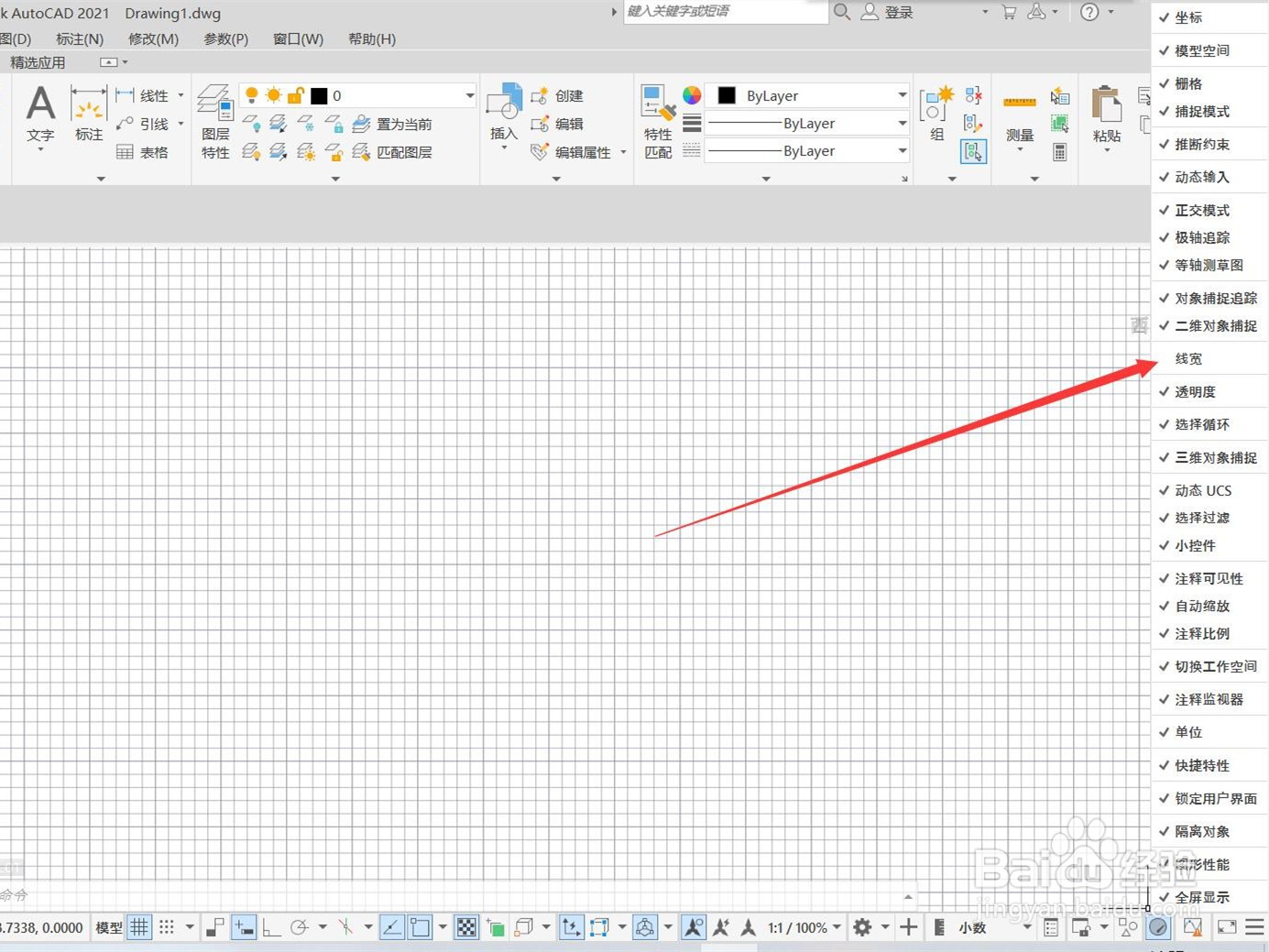 3/4
3/4打开特性窗口
选中绘制好的直线,点击菜单栏【工具】-【选项板】-【特性】选项。
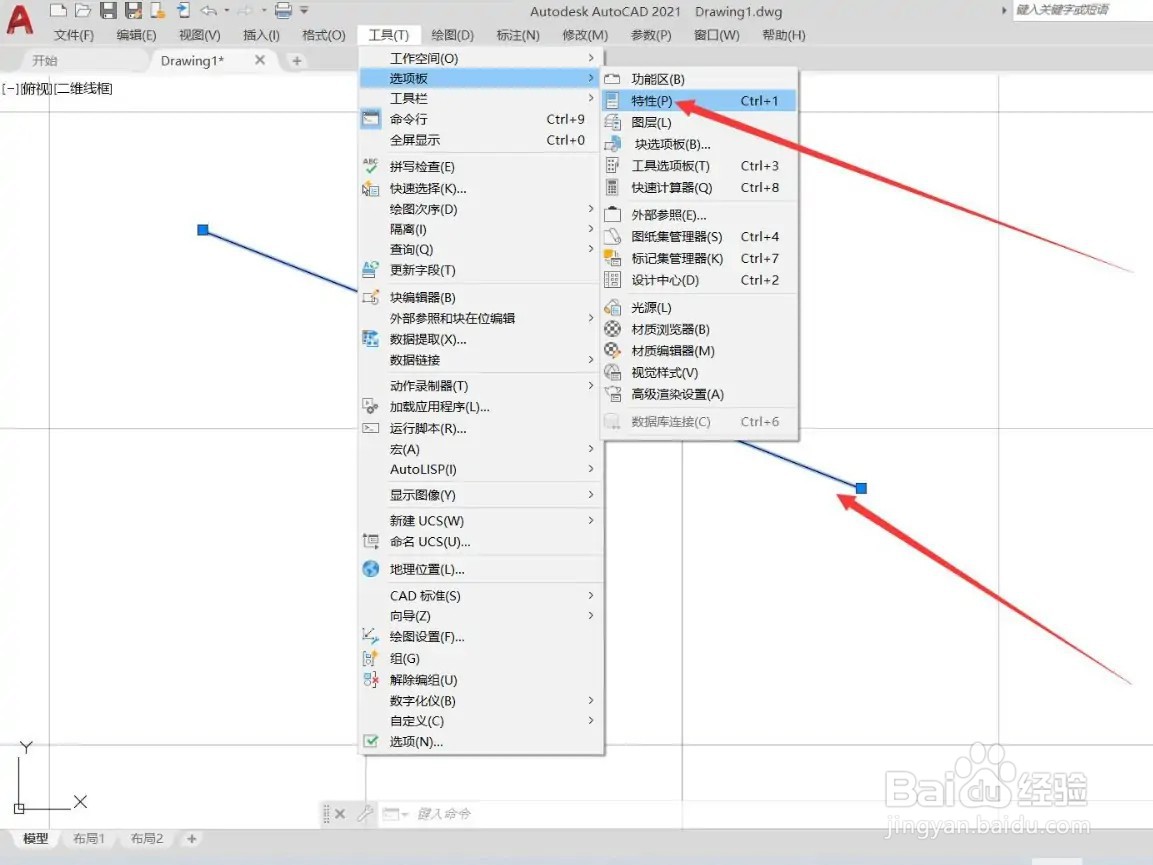 4/4
4/4设置粗线条显示
在特性窗口中选择较粗的线宽比例,回车即可显示实际线宽。
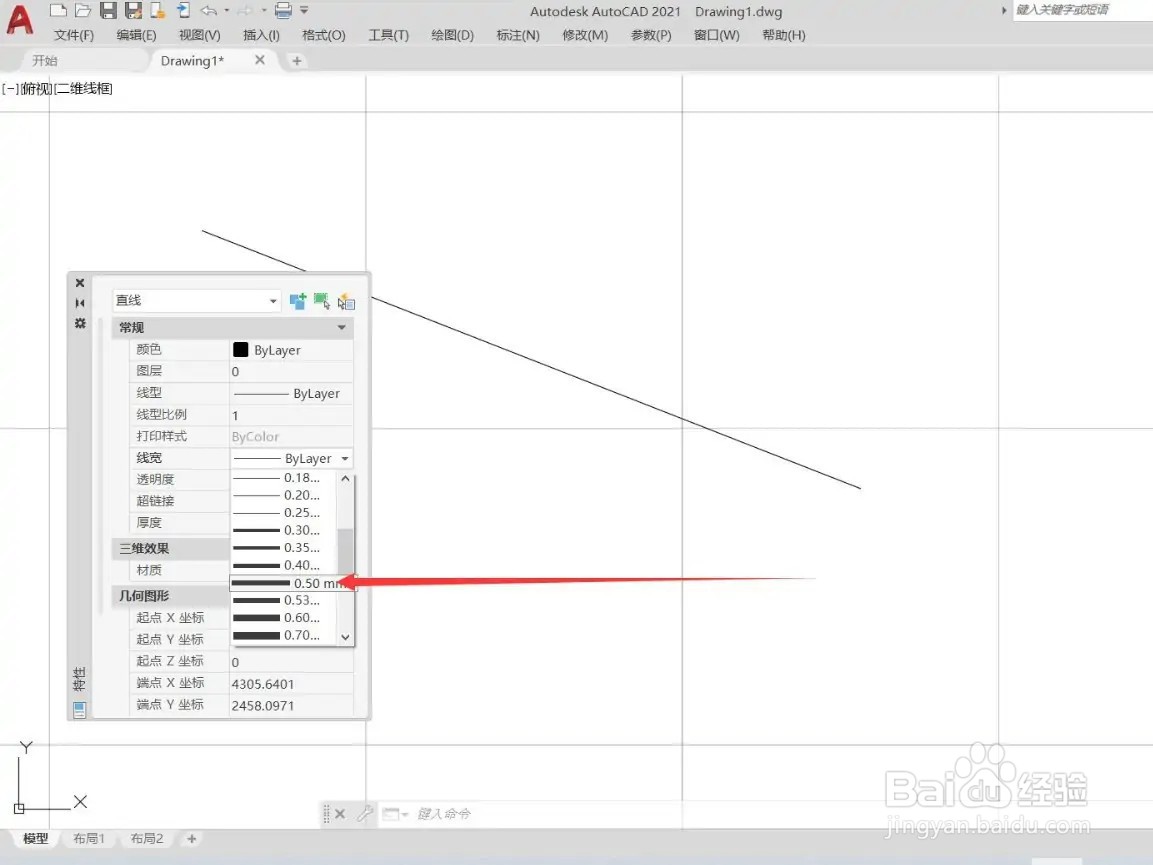
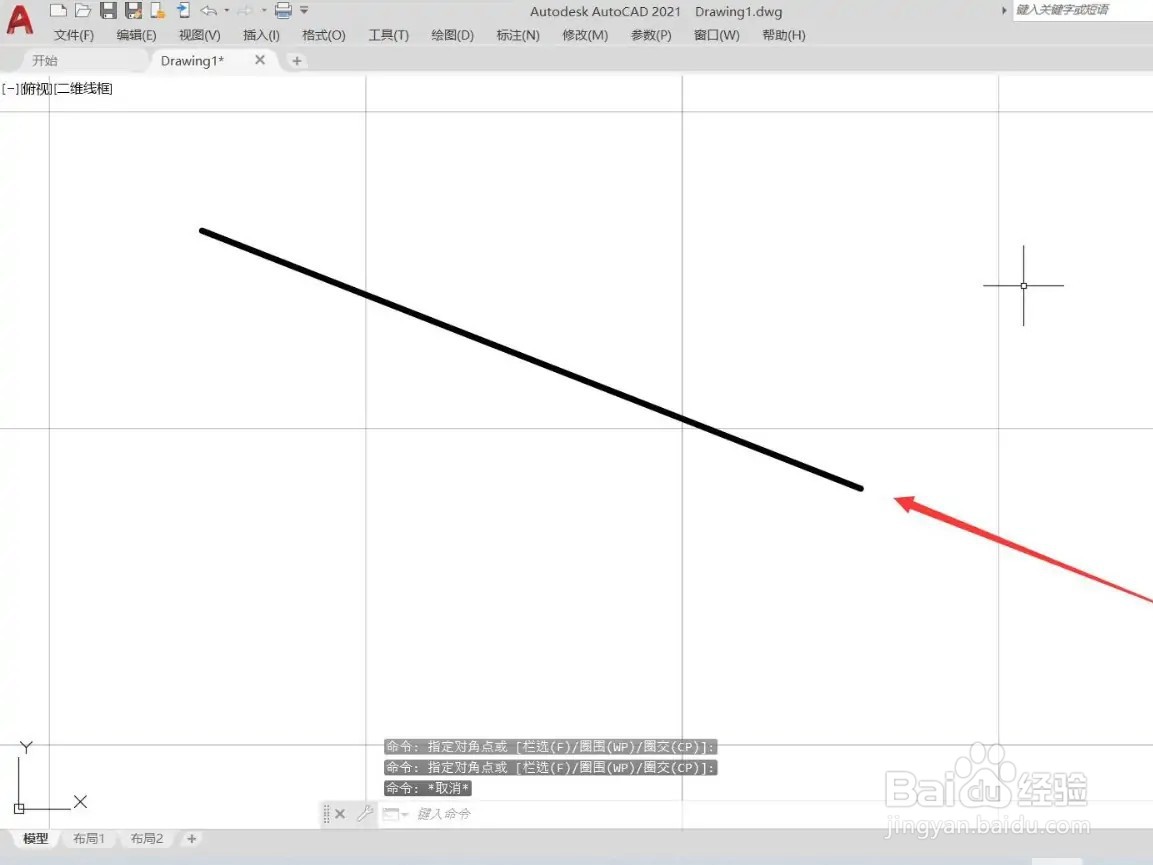 CAD线宽设置
CAD线宽设置 版权声明:
1、本文系转载,版权归原作者所有,旨在传递信息,不代表看本站的观点和立场。
2、本站仅提供信息发布平台,不承担相关法律责任。
3、若侵犯您的版权或隐私,请联系本站管理员删除。
4、文章链接:http://www.1haoku.cn/art_407858.html
上一篇:怎么使用ps画笔工具绘制云彩
下一篇:今日头条极速版如何绑定新的支付宝账号
 订阅
订阅